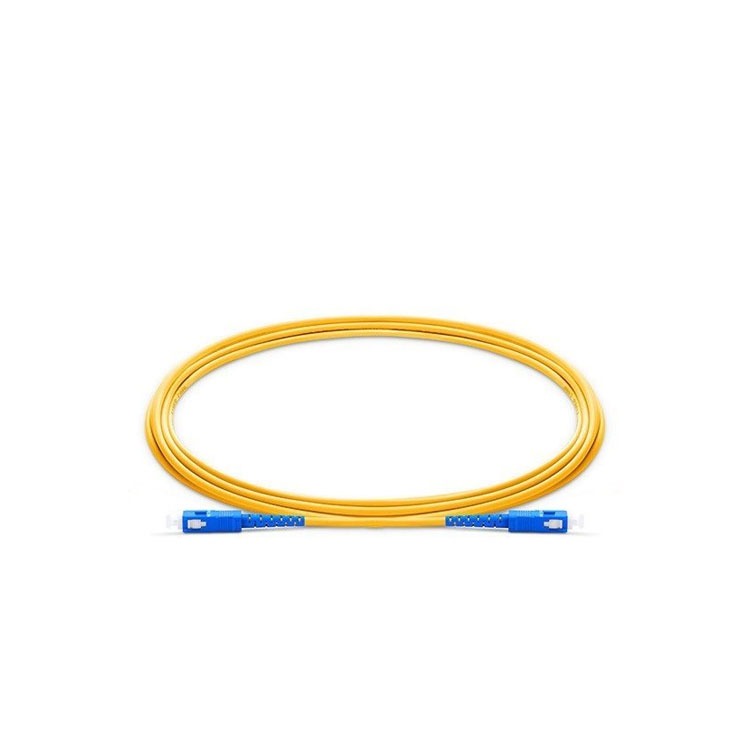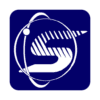آموزش تصویری مرحله به مرحله تنظیمات USB مودم + ویدئوی آموزشی

5/5 - (1 امتیاز)
تنظیم USB مودم هواوی
آیا تا به حال تلاش کرده اید که از پورت USB مودم استفاده کنید؟ آیا با تنظیم USB مودم خود آشنا هستید؟ در این ویدیو و مقاله ما به تنظیم پایه ای و ابتدایی پورت USB در مودم huawei ONT HG8546 MGM1 میپردازیم.
کاربردهای پورت USB مودم
پورت USB مودم هواوی میتواند در سناریوهای زیر استفاده شود:
- به عنوان منبع تغذیه برای شارژ الکترونیکی
- اتصال به آداپتور 3g/4g برای ارائه شبکه 3g/4g از طریق وایرلس
- اتصال به پرینتر برای ارائه سرویس به دیگر دستگاه های متصل به شبکه اعم از کامپیتور ها و موبایل ها
- اتصال به حافظه USB (Portable/Hard Drive) به عنوان حافظه تحت شبکه برای ارائه دسترسی به دیگر کاربران متصل به شبکه ONT
در این پست به چگونگی به اشتراک گذاری این قابلیت ها تحت شبکه می پردازیم:
- بصورت پیشفرض در اکثر موارد، آدرس IP: 192.168.100.1 میباشد.
درصورتی که به دلایل امنیتی پسورد پیش فرض یا آدرس IP قبل از ارسال تغییر میکند و در قاب پشتی مودم حک میشود که میتوانید آن را در مرورگر خود وارد نمایید.
- یوزرنیم و پسورد پیش فرض پشت مودم فیبر نوری هواوی را وارد کنید و OK را بفشارید.
- در منوی سمت چپ گزینه Network Applications > USB Application را انتخاب نمایید در بخش سمت راست، پارامترهای مربوط با FTP Downloading جهت به اشتراک گذاری فایل بر روی مودم مقداردهی کنید.
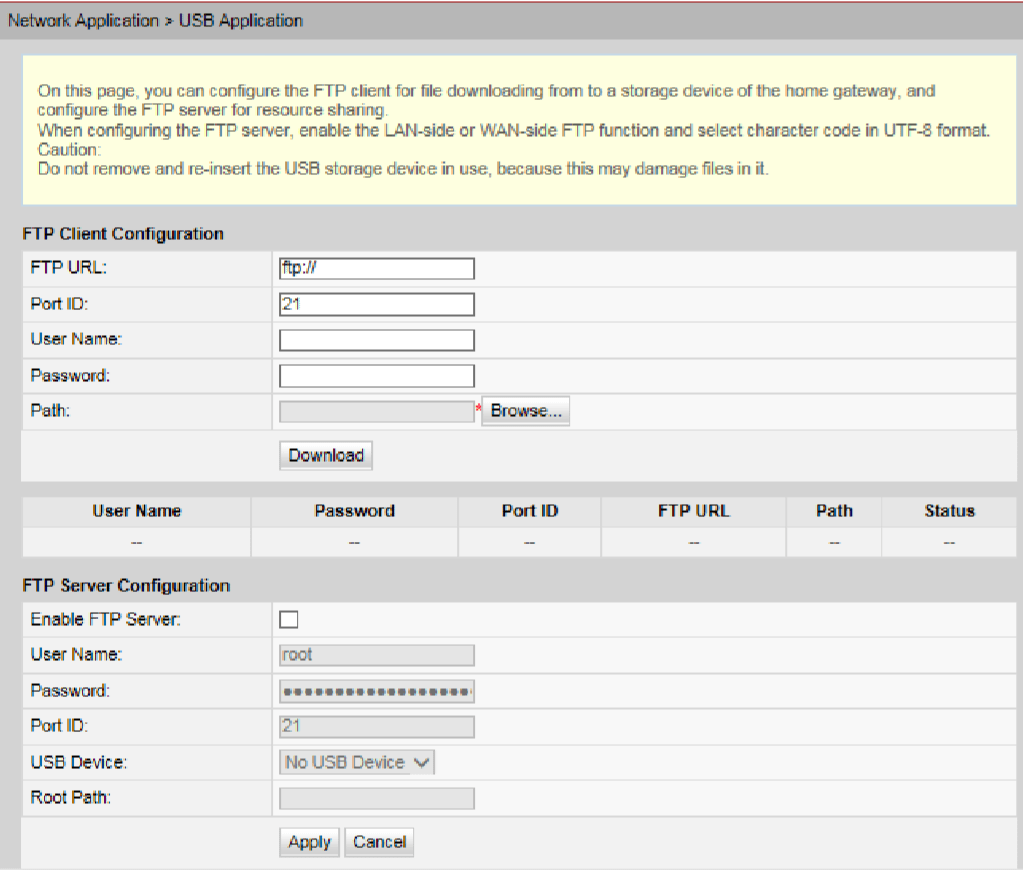
- حال بر روی گزینه Download کلیک کنید تا فایل های سرور FTP بر روی USB Device دانلود شود.
تنظیم USB مودم
- یک دستگاه USB را به مودمی که دارای پورت USB است وصل کنید. اگر هیچ دستگاه USB ای در لیست دستگاه های متصل نمایش داده نشد به این معناست که دستگاهی شناخته نشده است: در اینصورت فلش USB را خارج کنید و دوباره وارد کنید و یا با فلش دیگری امتحان کنید.
- گزینه Enable FTP Server را انتخاب کنید و Username و Password دلخواهتان را تعیین کنید.
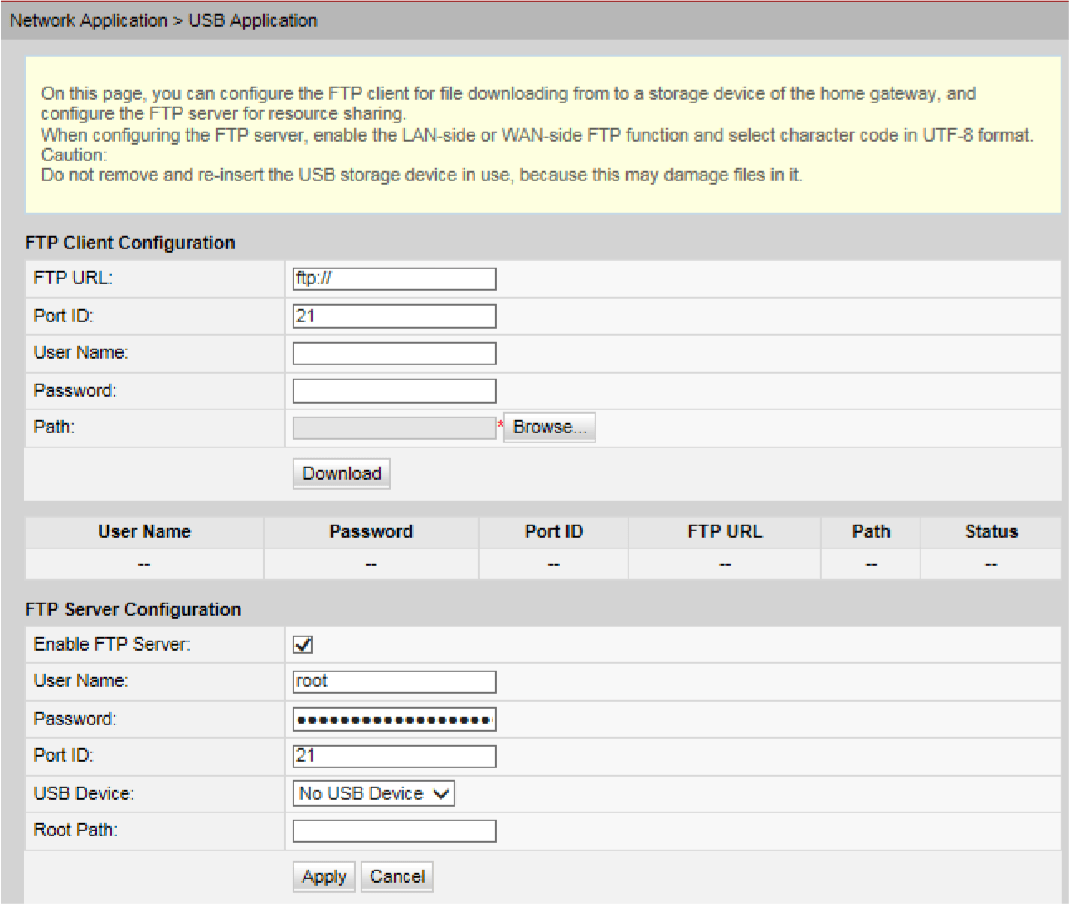
- وارد منوی Security> ONT Access Control Configuration شوید و گزینه Enable the LAN-Side PC to Access the ONT through FTP را را انتخاب کنید سپس Apply کنید.
- در قسمت آدرس بار آدرس ftp://192.168.100.1 را وارد نمایید تا محتویات حافظه USB را مشاهده کنید. منظور از آدرس آی پی 192.168.100.1 همان آدرس مدیریت مودم ONT میباشد.
| توضیحات | پارامتر |
| تنظیمات مربوط به FTP Client | |
| نشانگر مسیر دانلود فایل از طریق FTP است. | FTP URL |
| نشانگر شماره پورت سرویس FTP است که بصورت پیش فرض 21 میباشد | Port ID |
| نشان دهنده نام کاربری برای اتصال به FTP Server است. درصورتی که FTP Server از لاگین ناسشناس پشتیبانی کند این گزینه اختیاری است. | UserName |
| نشان دهنده پسورد برای اتصال به FTP Server است. درصورتی که FTP Server از لاگین ناسشناس پشتیبانی کند این گزینه اختیاری است. | Password |
| نشان دهنده مشخصات درایو متصل به مودم جهت ذخیره اطلاعات، در زمانی که حافظه ای متصل باشد است. | USB Device |
| نشانگر مسیر ذخیره سازی فایل های دانلود شده از طریقFTP بر رویUSB میباشد. | Path |
| تنظیمات FTP Server | |
| این گزینه FTP Server را فعال میکند زمانی که بخواهید سرویس FTP را بر روی مودم داشته باشید. | Enable FTP Server |
| نشان دهنده نام کاربری برای اتصال به FTP Server است. درصورتی که FTP Server از لاگین ناسشناس پشتیبانی کند این گزینه اختیاری است. | UserName |
| نشان دهنده پسورد برای اتصال به FTP Server است. درصورتی که FTP Server از لاگین ناسشناس پشتیبانی کند این گزینه اختیاری است. | Password |
| نشان دهنده مشخصات درایو متصل به مودم جهت ذخیره اطلاعات، در زمانی که حافظه ای متصل باشد است. | USB Device |
| نشانگر مسیر ذخیره سازی فایل های Share شده | Root Path |